debian9下VASP的安装
操作系统:debian 9
vasp版本:5.4.4
parallel_studio_xe_2018_cluster_edition
本站不提供任何关于vasp的源代码,请自行寻找。
2019-5-9更新, 请用”su –“切换到root用户,而不要用”su root” ,默认全是在管理员权限下操作
1.准备
vasp5.4.4源码,官网
Intel®ParallelStudio XE,下载地址
为什么要使用Intel的 Fortran 编译器,而非 gfortran ,主要考虑以下两点
1.inter的 Fortran 编译器对Intel的CPU肯定优化的更好,听说对AMD的是负优化。对于像我们这种弄着玩的也无关紧要,但在科研中就不一样了。
2.gfortran在编译过程会出现大量错误信息。本人深受其害。解决了这一个,下一个问题又出来了。而且REAME中也是以Intel composer suite (Fortan compiler + MKL libraries)进行说明。
Intel的Fortran编译器是收费的,但是有学生版的,请看这里。
在强调一遍,除非你对你自己非常有自信,否则请用ifort(Intel Fortran)。
2.安装并行编译器
你可以用源码进安装openmpi,也可以安装Intel® Parallel Studio XE并行开发套件(会自动安装mpif90,mpirun)。
使用源码安装也并不复杂,但是中间会出现一些小问题,谷歌一下就能找到解决方案,因为安装Intel并行开发套件时会安装mpirun,也为了教程的简洁。就不介绍如何使用源码安装了,因为本人刚开始用 gfortran 编译时,曾用源码安装过openmpi,安装时还是需要一定的能力的(包括如何从互联网上获的有用的信息)。
对于Intel®ParallelStudio XE,可以解压后以gui的方式安装,也就是执行那个install_GUI.sh。
3.加载英特尔编译器和编译英特尔FFTW包装器
请将下面的路径改为你自己安装Intel®ParallelStudio XE时的路径。
source /opt/intel/compilers_and_libraries_2018.0.128/linux/bin/compilervars.sh intel64
cd /opt/intel/compilers_and_libraries_2018.0.128/linux/mkl/interfaces/fftw3xf/
make libintel64 compiler=gnu2018-5-18 更新,不建议采用以下划掉的方法,原因见这里
在/etc/profile.d/下面新建一个文件
cd /etc/profile.d/
vim Intel_Path.sh并加入下面内容
# begin 2018-5-18 add intel PATH
export PATH=$PATH:/opt/intel/compilers_and_libraries/linux/bin/intel64:/opt/intel/compilers_and_libraries_2018.0.128/linux/mpi/intel64/bin
# end 2018-5-18 add intel PATH
export PATH=$PATH=/xx1/:/xx2/ 是添加新的路径到PATH里面
保存退出,只有用户有读的权限就行。
在 /etc/ld.so.conf.d/ 下新建一个文件
cd /etc/ld.so.conf.d/
vim intel-share-lib.conf填写下面内容(根据实际情况填写)
# begin 2018-5-18 share-lib
/opt/intel/compilers_and_libraries_2018.0.128/linux/mkl/lib/intel64_lin/
# end 2018-5-18 share-lib让动态链接库为系统所共享,执行
ldconfig刷新
source /etc/profile.d/Intel_Path.sh这样应该就行了,我本人安装时是按照划掉的部分安装的,等到重启后执行命令发现有报错,才发现这个问题。不过,这样做从理论上是行的通的。不外乎把相关的命令写入到PATH变量中。
编辑profile
vim /etc/profile在PATH中加入
/opt/intel/compilers_and_libraries/linux/bin/intel64/opt/intel/compilers_and_libraries_2018.0.128/linux/mpi/intel64/bin请改为你自己对应的路径。最终,PATH路径应该类似这样
if [ "`id -u`" -eq 0 ]; then
PATH="/usr/local/sbin:/usr/local/bin:/usr/sbin:/usr/bin:/sbin:/bin:/opt/intel/compilers_and_libraries/linux/bin/intel64:/opt/intel/compilers_and_libraries_2018.0.128/linux/mpi/intel64/bin"
else
PATH="/usr/local/bin:/usr/bin:/bin:/usr/local/games:/usr/games:/opt/altera/17.1/modelsim_ase/bin:/opt/intel/compilers_and_libraries/linux/bin/intel64:/opt/intel/compilers_and_libraries_2018.0.128/linux/mpi/intel64/bin"
fi
export PATH在后面添加如下内容,并将相应路径改为你自己的
# begin 2018-5-17 add fortran_LD_LIBRARY_PATH
if [ -z "$LD_LIBRARY_PATH" ]; then
LD_LIBRARY_PATH="/opt/intel/compilers_and_libraries_2018.0.128/linux/mkl/lib/intel64_lin"
else
LD_LIBRARY_PATH="/opt/intel/compilers_and_libraries_2018.0.128/linux/mkl/lib/intel64_lin:$LD_LIBRARY_PATH"
fi
export LD_LIBRARY_PATH
#end 2018-5-17 add fortran_LD_LIBRARY_PATH刷新
source /etc/profile4.编译VASP
将VASP源码解压到/usr/local/src/,并进入到解压后的目录。
tar -zxvf vasp.5.4.4.tar.gz -C /usr/local/src/
cd /usr/local/src/vasp.5.4.4/
cp /opt/intel/mkl/include/fftw/fftw3.f .然后
cp arch/makefile.include.linux_intel ./makefile.include这里说明一下,官方的REDME中说的是复制最适合你系统的那个文件,但是复制makefile.include.linux_gnu后面会遇到大量问题,因此并不推荐(视具体情况判断)。
用8核来进行编译
make veryclean
make -j8 all参数 all 是安装所有的版本(std版,gamma版,non-collinear版),对于它们的区别,由于不是专业的,并不知道它们的差异,你也可以使用
make std 之只安装std版,make gam 安装gamma版和 make ncl 安装non-collinear版
如果不出意外的话,vasp到此就算是安装完成了。
为了方便使用vasp这个命令,我们可以把它添加到PATH中,编辑/etc/profile,在PATH中加入vasp的路径(在/usr/local/src/vasp.5.4.4/build/下的三个文件中都有vasp这个命令),可以将不同文件夹下的vasp改为不同的名字以便区分。
5.测试
vasp源代码由四个文件组成,什么意思呢,就是说在一个文件夹中,必须有INCAR KPOINTS POSCAR POTCAR这四个文件,可以从官网下载,点击哪些Example Files就是,下载完后,解压,进入到解压后的文件夹,直到有上面这四个文件,执行
/usr/local/src/vasp.5.4.4/build/std/vasp > out &“ > out ”为输出为out文件,也就是最后数据保存的地方,& 表示在后台执行,你也可以不加去掉” > out &”,查看vasp是否安装成功,这个对于懂Linux的都不陌生。
更多用法,这里有一些可供参考的命令,可以自己上网搜索一下,包括如何使用并行计算,如何优化等。更多vasp的教程,可以参考这里。
查看重启后命令执行是否正常。
6.总结
虽然这篇教程写出来看着很简单,但是却是花费了我大量的时间,一步一步尝试,遇到错误,看看出错日志,简单的就自己解决,复杂一点的就上网查资料,而且不一定能查到,因为你很难想象会在哪一步出错,网上的解决方案也不一定适合你,因为你不能保证和它的环境一模一样。就算你跟着这个教程一步一步做,也并不能保证就一定会成功。
如果在这个过程中遇到了其它问题,欢迎在评论区留言,或者Google一下,也欢迎把具体的解决方法留在评论区,以供后来者参考
参考:
- http://bbs.keinsci.com/thread-4267-1-1.html
- https://blog.csdn.net/zhenwenxian/article/details/4400404
- https://blog.csdn.net/fx677588/article/details/76100538
- https://blog.csdn.net/liangbch/article/details/7631902
- https://blog.csdn.net/rheostat/article/details/7614451
- http://www.cnblogs.com/panfeng412/archive/2011/10/20/library_path-and-ld_library_path.html
- https://gcc.gnu.org/wiki/GFortranBinaries64Linux
- https://stackoverflow.com/questions/6329887/compiling-problems-cannot-find-crt1-o?utm_medium=organic&utm_source=google_rich_qa&utm_campaign=google_rich_qa
- https://blog.csdn.net/wbgxx333/article/details/36625977
- http://cms.mpi.univie.ac.at/vasp-forum/viewtopic.php?t=8360
- http://www.ivofilot.nl/posts/view/24/How+to+build+VASP+4.6.38+using+the+Intel+compiler
- http://blog.sciencenet.cn/blog-574584-474353.html
- https://blog.csdn.net/wooin/article/details/580679
- https://baike.baidu.com/item/LD_LIBRARY_PATH
- https://blog.csdn.net/wangeen/article/details/8159500
- 官方的REDME文档
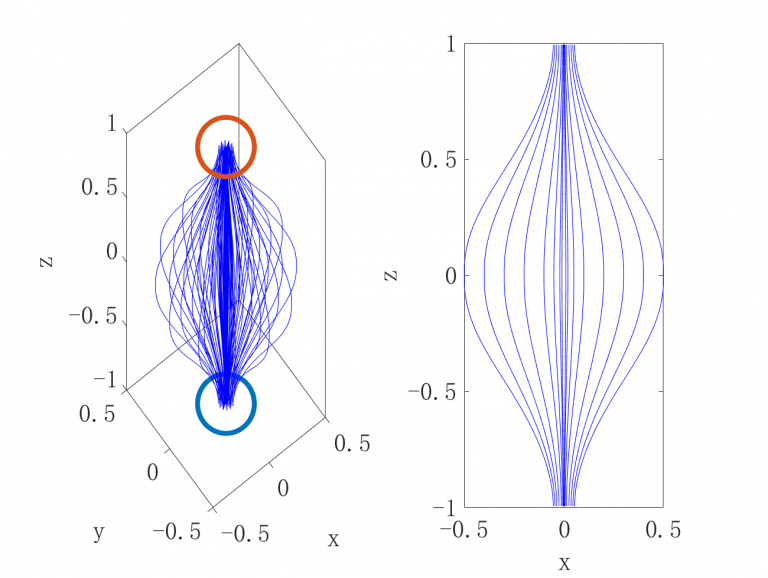
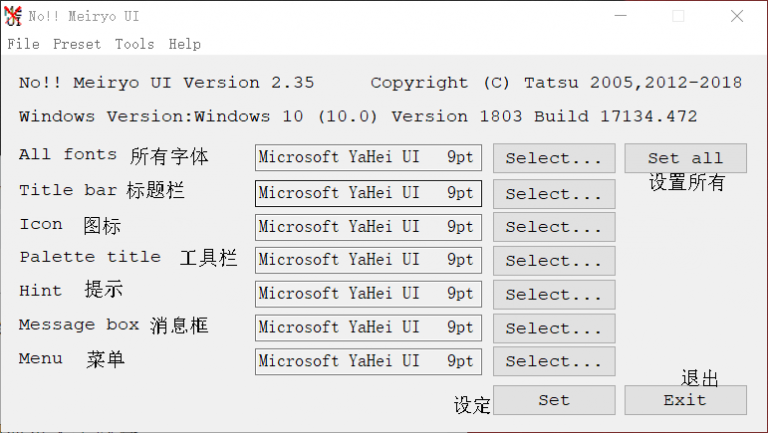
Good post! We will be linking to this particularly great post on our site. Keep up the great writing